Tilføj brugerprofilmappe til navigationsruden i Windows 10
Navigationsruden er et særligt område til venstre for File Explorer, som viser mapper og systemsteder som denne pc, netværk, biblioteker og så videre. For hurtigere adgang kan du tilføje din brugerprofilmappe der. Under dit brugernavn får du alle dine personlige mapper opført og tilgængelige med et enkelt klik.
Reklame
Navigationsruden er et særligt område til venstre for File Explorer, som viser mapper og systemsteder som denne pc, netværk, biblioteker og så videre. Brugeren har ikke lov til at tilpasse navigationsruden, fordi brugergrænsefladen mangler de nødvendige muligheder, men dette er muligt med et hack. Se denne artikel:
Tilføj brugerdefinerede mapper eller kontrolpanel-applets til navigationsruden i File Explorer
I min tidligere artikel, Sådan tilføjes papirkurvsikonet til navigationsruden i Windows 10 File Explorer, så vi, hvordan man hurtigt tilføjer en systemmappe til navigationsruden i File Explorer. Lad os anvende den samme tweak til brugerprofilmappen og komme ind synlig til venstre.
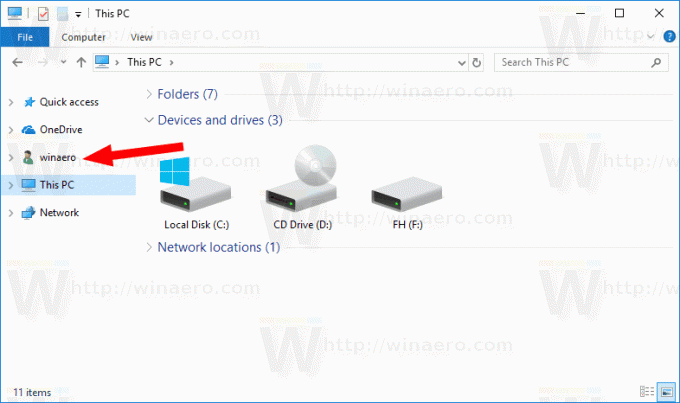
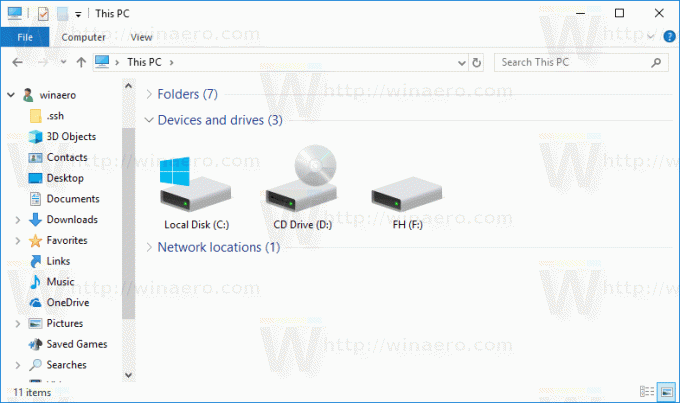
For at tilføje brugerprofilmappen til navigationsruden i Windows 10, gør følgende.
- Åben Registreringseditor.
- Gå til følgende registreringsdatabasenøgle:
HKEY_CURRENT_USER\SOFTWARE\Classes\CLSID\{59031a47-3f72-44a7-89c5-5595fe6b30ee}Tip: Se hvordan man hopper til den ønskede registreringsnøgle med et enkelt klik.
Hvis du ikke har sådan en nøgle, så opret den. - Opret en ny 32-bit DWORD-værdi System. IsPinnedToNameSpaceTree og indstil dens værdidata til 1.
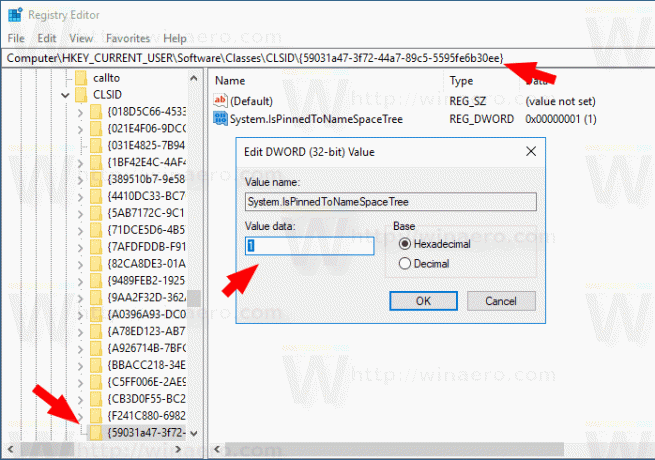
- Hvis du kører en 64-bit operativsystem, gentag trinene ovenfor for følgende registreringsdatabasenøgle:
HKEY_CURRENT_USER\SOFTWARE\Classes\Wow6432node\CLSID\{59031a47-3f72-44a7-89c5-5595fe6b30ee} - Åbn File Explorer-appen igen. Brugerprofilikonet vises i navigationsruden i Windows 10 File Explorer.
Det er det. For at fjerne brugerprofilmappen fra navigationsruden skal du slette systemet. IsPinnedToNameSpaceTree DWORD-værdi, som du har oprettet.
For at spare tid kan du bruge følgende registreringsklare filer, der er klar til brug.
Download registreringsdatabasen filer
Fortryd tweak er inkluderet.
Alternativt kan du bruge Winaero Tweaker at gøre det samme.

Gå til Navigationsrude - Brugerdefinerede elementer, klik på Tilføj shell-placering knappen og vælg Brugerfiler punkt på listen.
Det er det.
Relaterede artikler:
- Sådan deaktiveres navigationsruden i Windows 10
- Tilføj navigationsrude kontekstmenu i Windows 10
- Tilføj brugerdefinerede mapper eller kontrolpanel-applets til navigationsruden i File Explorer
- Sådan tilføjer du seneste mapper og seneste elementer til navigationsruden i Windows 10
- Sådan genføjes favoritter til navigationsruden i Windows 10 Stifinder
- Sådan skjuler du flytbare drev fra navigationsruden i Windows 10
- Aktiver biblioteker i File Explorer-navigationsruden i Windows 10
